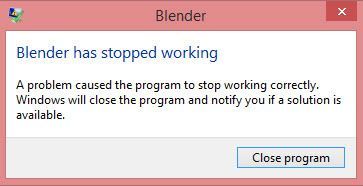
Blender หยุดทำงานบนพีซี Windows ของคุณหรือไม่ ถ้าใช่ คุณมาถูกที่แล้ว แม้ว่าจะเป็นเรื่องที่น่าหงุดหงิด แต่ข่าวดีก็คือ คุณควรจะสามารถแก้ไขปัญหานี้ด้วยตัวเองได้อย่างง่ายดายหลังจากอ่านบทความนี้
ลองวิธีแก้ไขเหล่านี้
แม้ว่าสาเหตุของปัญหาการขัดข้องของ Blender จะแตกต่างกันไป แต่เราได้รวบรวมการแก้ไขบางอย่างที่พิสูจน์แล้วว่าใช้งานได้สำหรับผู้ใช้ Windows Blender หลายราย ไม่ว่า Blender จะหยุดทำงานเมื่อเริ่มต้นระบบหรือหยุดทำงานในขณะที่กำลังแสดงสื่อ คุณสามารถค้นหาวิธีแก้ไขเพื่อลองในบทความนี้
- บทสรุป
- เรียกใช้ Driver Easy แล้วคลิกปุ่ม ตรวจเดี๋ยวนี้ ปุ่ม. Driver Easy จะสแกนคอมพิวเตอร์ของคุณและตรวจหาไดรเวอร์ที่มีปัญหา

- คลิก อัพเดททั้งหมด เพื่อดาวน์โหลดและติดตั้ง . เวอร์ชันที่ถูกต้องโดยอัตโนมัติ ทั้งหมด ไดรเวอร์ที่หายไปหรือล้าสมัยในระบบของคุณ (สิ่งนี้ต้องการ รุ่นโปร – คุณจะได้รับแจ้งให้อัปเกรดเมื่อคุณคลิก อัปเดตทั้งหมด)

บันทึก : คุณสามารถทำได้ฟรีหากต้องการ แต่เป็นคู่มือบางส่วน - บนแป้นพิมพ์ ให้กด Ctrl , กะ และ esc ในเวลาเดียวกันเพื่อเปิด ผู้จัดการงาน . คุณจะได้รับแจ้งให้ขออนุญาต คลิก ใช่ เพื่อเปิดตัวจัดการงาน
- เลือกแอปพลิเคชั่นและโปรแกรมอื่น ๆ ที่ใช้ปริมาณมาก ซีพียู หรือ หน่วยความจำ จากนั้นคลิก งานสิ้นสุด เพื่อปิดมัน

- บนแป้นพิมพ์ ให้กด แป้นโลโก้ Windows และ ผม ในเวลาเดียวกันเพื่อเปิด การตั้งค่า Windows . จากนั้นคลิก อัปเดต & ความปลอดภัย .

- คลิก ตรวจสอบสำหรับการอัพเดต เพื่อดาวน์โหลดและติดตั้งการอัปเดตที่มีให้สำหรับพีซีของคุณ

- ชน
- Windows
แก้ไข 1: อัปเดตไดรเวอร์กราฟิกของคุณ
ในกรณีส่วนใหญ่ ไดรเวอร์กราฟิกที่เสียหรือล้าสมัยเป็นสาเหตุหลักที่อยู่เบื้องหลังปัญหาการหยุดทำงานของ Blender
หากคุณไม่ได้อัปเดตไดรเวอร์กราฟิกเป็นเวลานาน หรือหากไฟล์ไดรเวอร์กราฟิกเสียหายหรือเสียหาย คุณอาจประสบปัญหาโปรแกรมหยุดทำงาน กระตุก และแม้แต่ปัญหาการกะพริบของหน้าจอ
ผู้ผลิตกราฟิกการ์ดเช่น Nvidia , AMD และ อินเทล คอยอัปเดตไดรเวอร์กราฟิกอยู่เสมอ การทำเช่นนี้จะช่วยแก้ไขข้อบกพร่องในไดรเวอร์กราฟิกเวอร์ชันล่าสุดและปรับปรุงประสิทธิภาพของการ์ดแสดงผล
คุณควรอัปเดตไดรเวอร์ของคุณเพื่อดูว่าสามารถแก้ไขปัญหาการขัดข้องของ Blender ได้หรือไม่ หากคุณไม่มีเวลา ความอดทน หรือทักษะในการอัปเดตไดรเวอร์ด้วยตนเอง คุณสามารถทำได้โดยอัตโนมัติด้วย ไดร์เวอร์ง่าย .
Driver Easy จะจดจำระบบของคุณโดยอัตโนมัติและค้นหาไดรเวอร์ที่ถูกต้อง คุณไม่จำเป็นต้องรู้แน่ชัดว่าคอมพิวเตอร์ของคุณใช้ระบบใด คุณไม่จำเป็นต้องกังวลเกี่ยวกับไดรเวอร์ที่ไม่ถูกต้องที่คุณจะดาวน์โหลด และคุณไม่จำเป็นต้องกังวลเกี่ยวกับการทำผิดพลาดเมื่อติดตั้ง Driver Easy จัดการได้ทั้งหมด .
คุณสามารถอัปเดตไดรเวอร์ของคุณโดยอัตโนมัติด้วย ฟรี หรือ รุ่นโปร ของไดร์เวอร์อีซี่ แต่สำหรับรุ่น Pro ใช้เวลาเพียง 2 ขั้นตอน (และคุณจะได้รับการสนับสนุนอย่างเต็มที่และรับประกันคืนเงินภายใน 30 วัน):
แก้ไข 2: ปิดแอปพลิเคชั่น CPU / หน่วยความจำ hogging
สาเหตุทั่วไปอีกประการของการขัดข้องของ Blender คือหน่วยความจำไม่เพียงพอ หากคุณใช้งานแอพพลิเคชั่นจำนวนมากพร้อมกันในเบื้องหลัง คอมพิวเตอร์ของคุณอาจไม่มี RAM และ Blender อาจหยุดทำงาน
หากเป็นกรณีนี้ การปิดแอปพลิเคชั่น CPU / memory hogging เหล่านั้นอาจทำให้ Blender ทำงานได้อีกครั้ง โดยมีวิธีการดังนี้:
หาก Blender ทำงานได้ดีหลังจากที่คุณปิดแอปพลิเคชั่น CPU / memory hogging ขอแสดงความยินดีด้วย!
เพื่อป้องกันไม่ให้ Blender หยุดทำงานเนื่องจากหน่วยความจำไม่เพียงพอในอนาคต คุณอาจต้องพิจารณาอัปเกรดหน่วยความจำ (RAM) บนคอมพิวเตอร์ของคุณ
แก้ไข 3: ติดตั้งการอัปเดต Windows ล่าสุด
Microsoft ออกการอัปเดต Windows อย่างต่อเนื่องเพื่อแก้ไขจุดบกพร่องและปรับปรุงประสิทธิภาพใน Windows OS หากพีซีของคุณใช้ Windows 10 และคุณไม่ได้ติดตั้งการอัปเดต Windows มาเป็นเวลานาน ให้ลองทำการอัปเดต Windows และดูว่า Blender ขัดข้องในระบบปฏิบัติการ Windows ล่าสุดหรือไม่
ในการติดตั้งการอัปเดต Windows ล่าสุด:
รีสตาร์ทคอมพิวเตอร์หลังจากที่คุณติดตั้งการอัปเดตล่าสุดของ Windows เปิด Blender และดูว่าเกิดปัญหาหรือไม่
หากปัญหานี้ยังคงอยู่ ให้ลองแก้ไขปัญหาถัดไปด้านล่าง
แก้ไข 4: อัปเดต / ติดตั้ง Blender ใหม่
หากวิธีแก้ไขไม่ได้ผล ให้ลองอัปเดต / ติดตั้ง Blender ใหม่ โดยปกติ หลังจากอัปเดต Blender เป็นเวอร์ชันล่าสุดหรือติดตั้งใหม่ คุณจะแก้ไขปัญหาการขัดข้องได้
บทสรุป
โดยปกติ การรักษา Blender, Windows OS และไดรเวอร์ให้ทันสมัยอยู่เสมอจะช่วยขจัดปัญหาการหยุดทำงานของโปรแกรมส่วนใหญ่ หากการแก้ไขทั่วไปเหล่านี้ในบทความนี้ไม่ได้ช่วยคุณแก้ไขปัญหาการหยุดทำงานของ Blender คุณยังสามารถลองตรวจสอบบันทึกข้อขัดข้องของ Windows เพื่อวิเคราะห์และแก้ไขปัญหาสาเหตุของการขัดข้องได้ สำหรับรายละเอียดเพิ่มเติม ดูบทความ: วิธีดูบันทึกข้อขัดข้องใน Windows 10 .
หวังว่าบทความนี้จะช่วยคุณแก้ไขปัญหาการขัดข้องของ Blender อย่าลังเลที่จะติดต่อเราหากคุณมีคำถามหรือข้อเสนอแนะ ขอบคุณที่อ่าน!





![[แก้ไขแล้ว] Cyberpunk 2077 การใช้งาน CPU สูง](https://letmeknow.ch/img/program-issues/02/cyberpunk-2077-high-cpu-usage.jpg)





